Nu blocați niciodată e-mailurile după subiectul mesajului în Outlook
Kutools pentru Outlook
Kutools pentru Outlook nu numai că oferă utilitatea de a bloca e-mailurile după subiect, dar oferă și o caracteristică pentru a se asigura că e-mailurile nu sunt niciodată blocate pe baza subiectului lor. Cu al ei; cu al lui Nu blocați niciodată subiectul utilitar, puteți desemna cu ușurință fie o porțiune, fie întregul subiect al unui e-mail ca fiind sigur, garantând că e-mailurile primite cu text potrivit în rândurile lor de subiect nu vor fi blocate.
Nu blocați niciodată e-mailurile după subiectul mesajului în Outlook
Nu blocați niciodată e-mailurile după subiectul mesajului cu Setări avansate
Nu blocați niciodată e-mailurile după subiectul mesajului în Outlook
Kutools pentru Outlook: Deblocați 100 de instrumente puternice pentru Outlook. Probă gratuită de 60 de zile, fără limitări.Descopera mai mult... Încearcă acum!
1. Selectați e-mailul cu un anumit subiect pe care nu doriți să îl blocați niciodată.
2. Pe Kutools , selectați vechitura > Nu blocați niciodată subiectul.

3. În fereastra pop-up Nu blocați niciodată subiectul caseta de dialog, subiectul e-mailului selectat este adăugat automat în caseta de text. Puteți să-l editați dacă este necesar. După ce ați terminat, faceți clic OK.
4. Apare o casetă promptă, care vă informează că a fost creată regula de a nu bloca niciodată subiectul. Clic OK să o închidă.

De acum înainte, dacă primești un e-mail cu un subiect care conține textul specificat, acesta nu va fi blocat, chiar dacă ai blocat expeditorul înainte.
- Pentru a nu bloca niciodată mai multe subiecte, începeți prin a selecta mai multe e-mailuri în primul pas. Apoi, du-te la vechitura > Nu blocați niciodată subiectul. Subiectele mesajelor selectate vor fi adăugate imediat la Nu blocați niciodată subiectul regula, asigurându-se că mesajele viitoare cu subiecte care se potrivesc cu cele ale elementelor de e-mail selectate nu vor fi blocate.
- De asemenea, nu puteți bloca niciodată subiecte folosind meniul cu clic dreapta: selectați unul sau mai multe e-mailuri, faceți clic dreapta pe oricare dintre ele și alegeți Junk (Kutools) > Nu blocați niciodată subiectul.
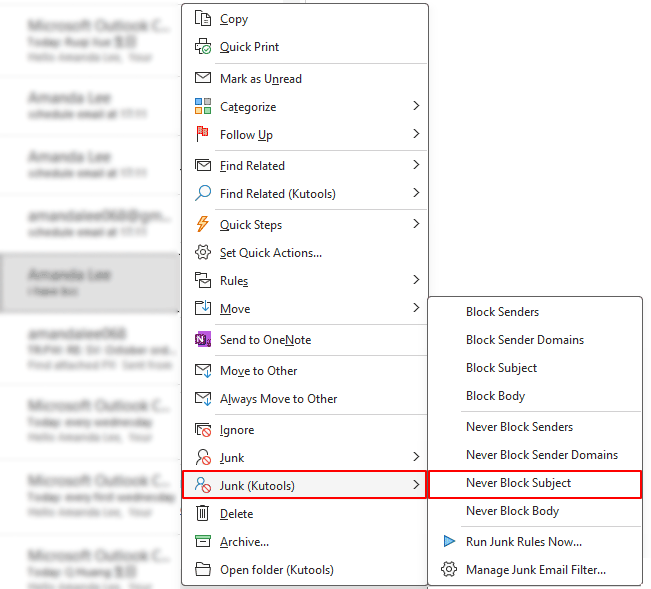
Nu blocați niciodată e-mailurile după subiectul mesajului cu Setări avansate
Metoda descrisă mai sus vă arată cum să evitați blocarea mesajelor pe baza unui text specific din subiectul lor, ducând la crearea Nu blocați niciodată subiectul regulă. Această secțiune vă va ghida în gestionarea acelei reguli, inclusiv în adăugarea, editarea sau ștergerea subiectelor pe care nu doriți să le blocați niciodată. Vă rugăm să urmați pașii de mai jos.
1. Pe Kutools , selectați vechitura > Gestionați filtrul de e-mail nedorit.

2. În vechitura caseta de dialog, selectați Nu blocați niciodată subiectul regula și faceți clic pe textul subliniat cu albastru.

3. Acum Conținutul textului se deschide caseta de dialog. Aici, puteți face după cum urmează:
 Faceți clic pe acest buton pentru a adăuga o intrare pentru a vă asigura că mesajele cu subiecte care o conțin nu sunt niciodată blocate: Această acțiune deschide Căutați text dialog. În interiorul casetei de dialog, tastați un anumit text sau o expresie din subiectul e-mailului în Text de căutare nou , faceți clic pe Adăuga , apoi faceți clic pe OK.
Faceți clic pe acest buton pentru a adăuga o intrare pentru a vă asigura că mesajele cu subiecte care o conțin nu sunt niciodată blocate: Această acțiune deschide Căutați text dialog. În interiorul casetei de dialog, tastați un anumit text sau o expresie din subiectul e-mailului în Text de căutare nou , faceți clic pe Adăuga , apoi faceți clic pe OK.

 Faceți clic pe acest buton pentru a edita intrarea selectată în prezent.
Faceți clic pe acest buton pentru a edita intrarea selectată în prezent. Faceți clic pe acest buton pentru a elimina intrarea selectată în prezent.
Faceți clic pe acest buton pentru a elimina intrarea selectată în prezent. Faceți clic pe acest buton pentru a elimina toate intrările.
Faceți clic pe acest buton pentru a elimina toate intrările.
3. După parcurgerea pașilor de mai sus, puteți vedea regula pe care ați setat-o pentru subiecții care nu blochează niciodată în Textul conține descriere cutie. Dacă nu doriți să blocați niciodată un e-mail cu subiecte care conțin un anumit text în caseta de dialog, pur și simplu debifați-l. Odată terminat, dați clic OK pentru a vă salva modificările.
 butonul pentru a adăuga o nouă regulă sau
butonul pentru a adăuga o nouă regulă sau  butonul pentru a edita unul existent. În fereastra pop-up Căutați text dialog, introduceți un anumit cuvânt sau expresie din subiectul e-mailului în Text de căutare nou caseta și loviți Adăuga buton. Apoi, introduceți un alt cuvânt sau expresie și apăsați Adăuga. Repetați acești pași pentru orice expresii suplimentare pe care doriți să le includeți. După cum vedeți, relația logică dintre ei este "AND„. După ce ați terminat, faceți clic OK.
butonul pentru a edita unul existent. În fereastra pop-up Căutați text dialog, introduceți un anumit cuvânt sau expresie din subiectul e-mailului în Text de căutare nou caseta și loviți Adăuga buton. Apoi, introduceți un alt cuvânt sau expresie și apăsați Adăuga. Repetați acești pași pentru orice expresii suplimentare pe care doriți să le includeți. După cum vedeți, relația logică dintre ei este "AND„. După ce ați terminat, faceți clic OK.
4. Acum te-ai întors la vechitura fereastra, faceți clic pe OK pentru a salva toate setările.
notițe
1. Asigurați-vă că Filtru nedorit este activat (butonul Junk va apărea așa cum este apăsat pe panglică, așa cum se arată mai jos) pentru a permite regulilor să intre în vigoare.
2. Bifați caseta de selectare de lângă Nume si Prenume pentru a selecta și activa toate regulile.
3. În managerul de reguli nedorite, bara de meniu oferă opțiuni pentru a crea un nou regulă, edita, copiaţi or șterge cele existente. Între timp, poți exporturile or import reguli bazate pe cerințele dvs.
4. Verifică Afișare înfășurare a descrierii regulii opțiunea, astfel încât, dacă descrierea unei reguli este prea lungă pentru a se încadra într-o linie a ferestrei, aceasta se va încheia la următoarea linie.
5. Regulile din vechitura casetele de dialog sunt executate de sus în jos: De exemplu, dacă un e-mail îndeplinește condițiile stabilite în prima regulă, acesta va fi imediat mutat în E-mail nedorit folder, atunci următoarele reguli nu vor fi aplicate acestui e-mail. Dacă prima regulă este o regulă niciodată blocată, atunci când un e-mail îndeplinește condițiile din această regulă niciodată blocată, va rămâne în dosarul Inbox chiar dacă îndeplinește condițiile din următoarele reguli de blocare.
Cele mai bune instrumente de productivitate de birou
Kutools pentru Outlook - Peste 100 de funcții puternice pentru a vă supraalimenta Outlook
🤖 AI Mail Assistant: E-mailuri profesionale instantanee cu magie AI--un singur clic pentru răspunsuri geniale, ton perfect, stăpânire în mai multe limbi. Transformați e-mailurile fără efort! ...
📧 Automatizare e-mail: În afara biroului (disponibil pentru POP și IMAP) / Programați trimiterea de e-mailuri / CC/BCC automat după reguli la trimiterea e-mailului / Redirecționare automată (Reguli avansate) / Adăugare automată felicitare / Împărțiți automat e-mailurile cu mai mulți destinatari în mesaje individuale ...
📨 Managementul e-mail: Amintește-ți cu ușurință e-mailurile / Blocați e-mailurile înșelătorii de către subiecți și alții / Ștergeți e-mailurile duplicate / Cautare Avansata / Consolidați foldere ...
📁 Atașamente Pro: Salvați în serie / Detașare lot / Compresă în loturi / Salvare automata / Detașare automată / Comprimare automată ...
🌟 Magia interfeței: 😊Mai multe emoji drăguțe și cool / Îmbunătățiți-vă productivitatea Outlook cu vizualizările cu file / Minimizați Outlook în loc să închideți ...
???? Minuni cu un singur clic: Răspundeți tuturor cu atașamentele primite / E-mailuri anti-phishing / 🕘Afișați fusul orar al expeditorului ...
👩🏼🤝👩🏻 Contacte și calendar: Adăugați în lot contacte din e-mailurile selectate / Împărțiți un grup de contact în grupuri individuale / Eliminați mementouri de ziua de naștere ...
Peste 100 Caracteristici Așteaptă explorarea ta! Click aici pentru a descoperi mai multe.

